钱包门禁卡轻松复制到手机卡,便捷生活一步到位
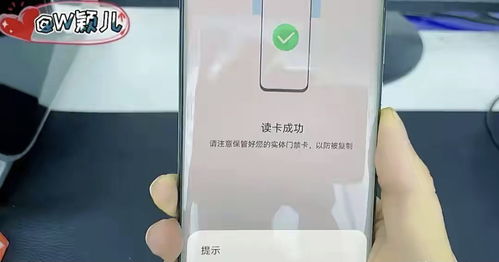
一、了解NFC功能
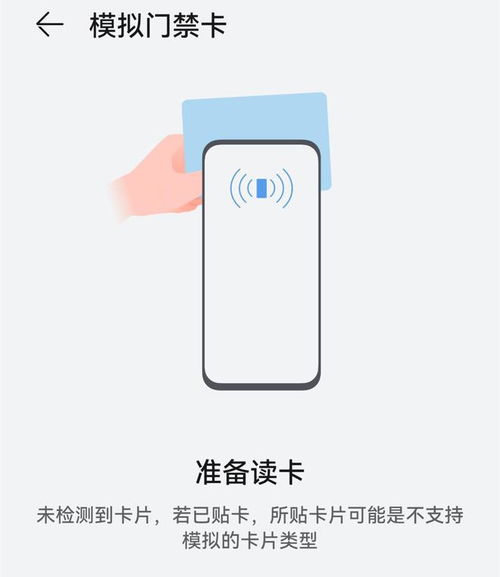
我们需要了解手机是否支持NFC功能。NFC(近场通信)是一种短距离的高频无线通信技术,可以实现手机与门禁卡之间的数据交换。目前,大部分智能手机都支持NFC功能,如苹果、华为、小米等品牌。
二、开启NFC功能
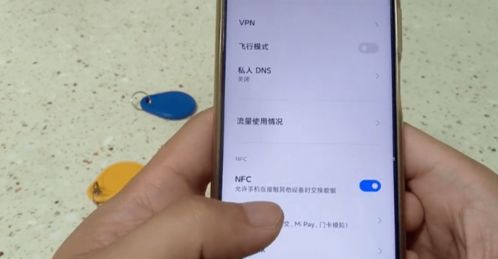
在确认手机支持NFC功能后,我们需要在手机设置中开启NFC功能。以华为手机为例,进入“设置”>“智能辅助”>“NFC”>“开启NFC”即可。
三、下载并安装钱包应用
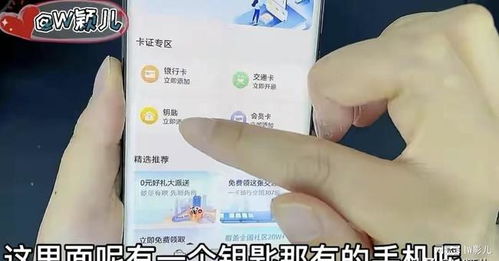
为了将门禁卡复制到手机卡上,我们需要下载并安装相应的钱包应用。以华为手机为例,可以在应用市场搜索“华为钱包”并下载安装。
四、添加门禁卡

打开华为钱包应用,进入“门钥匙”页面。点击“添加”按钮,选择“模拟门禁卡”选项。将门禁卡贴近手机背面,手机会自动读取门禁卡信息。
五、设置门禁卡
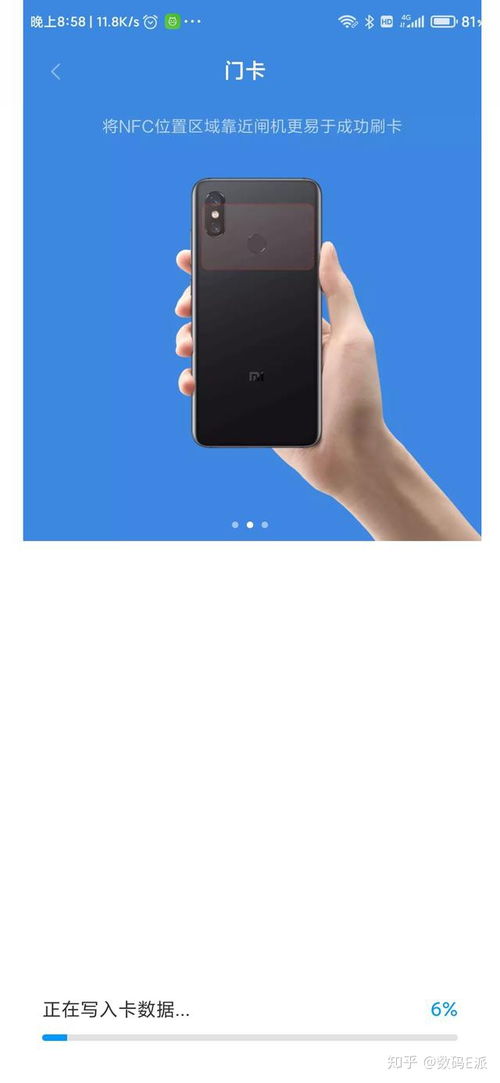
读取门禁卡信息成功后,我们需要为门禁卡设置名称和卡面图片。点击“完成”按钮,即可将门禁卡添加到手机卡上。
六、使用手机门禁卡

添加门禁卡后,我们可以在手机上直接使用门禁卡刷门禁。只需将手机贴近门禁设备,即可完成出入。这样,我们就可以告别传统的实体门禁卡,享受更加便捷的生活。
七、注意事项

在使用手机门禁卡时,请注意以下几点:
确保手机电量充足,以免在复制过程中出现意外。
保持手机与门禁卡的距离适中,以免影响读取效果。
定期检查手机门禁卡信息,确保其有效性。
将钱包门禁卡复制到手机卡上,不仅方便了我们的生活,还提高了门禁系统的安全性。希望本文能为大家提供帮助,让我们的生活更加便捷、安全。
